wps数字封面怎么制作_wps数字封面制作教程
原创数字封面制作难点制作精美的数字封面往往需要较高的设计技能和工具,对于非专业人士来说是一大难题。wps数字封面制作教程考虑到这一问题,php小编香蕉特地为大家带来了详细的wps数字封面制作教程。本教程将手把手讲解如何利用wps的强大功能轻松制作出令人惊艳的数字封面。
首先在文本框里面输入数字【1】,把它调整好合适的大小。
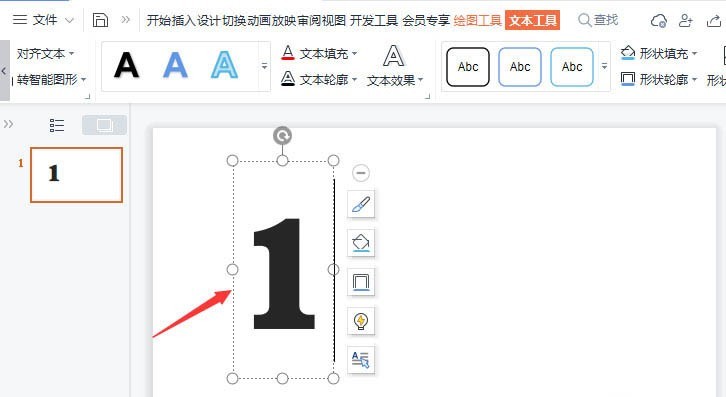
然后把数字1的填充颜色设置为白色,把轮廓设置成自己喜欢颜色,宽度设置为【10】磅的大小。
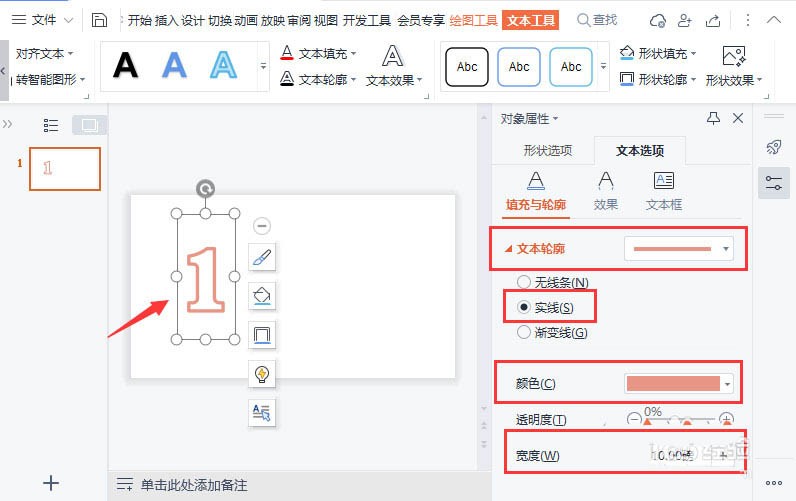
接着在【插入】-【形状】中找到【矩形】。
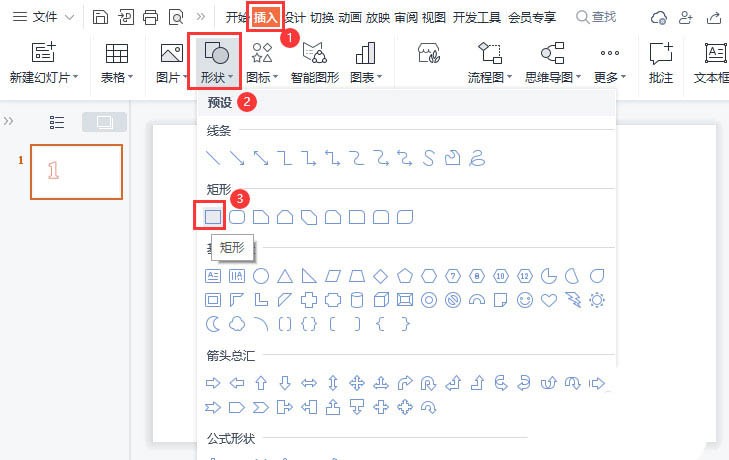
随后在数字1的上面画出一个矩形,把填充设置成和文字轮廓相同的颜色即可。
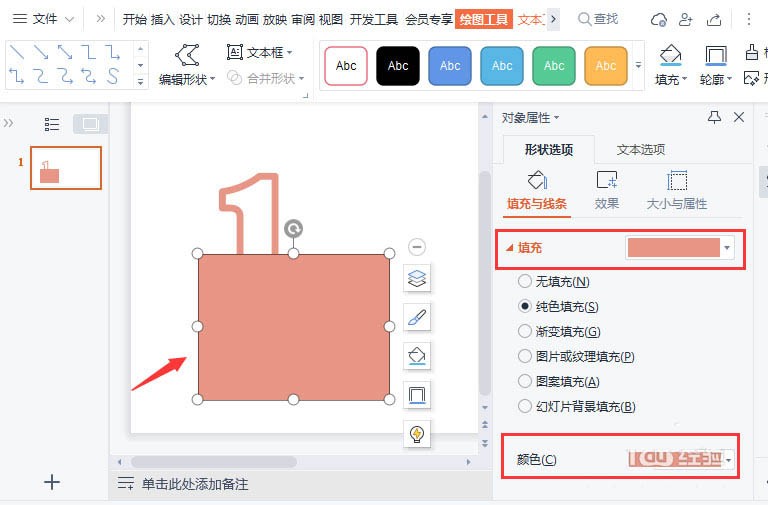
之后选中矩形的形状,把它【下一移层】。
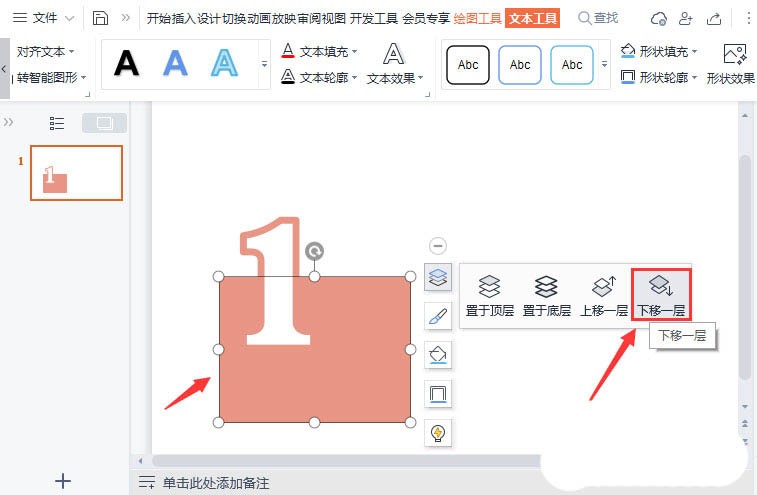
现在看到数学1和矩形像是组合在一起的效果(其实是两个单独的图层,可任意修改数字或颜色)。再拖入一张自己喜欢的图片。
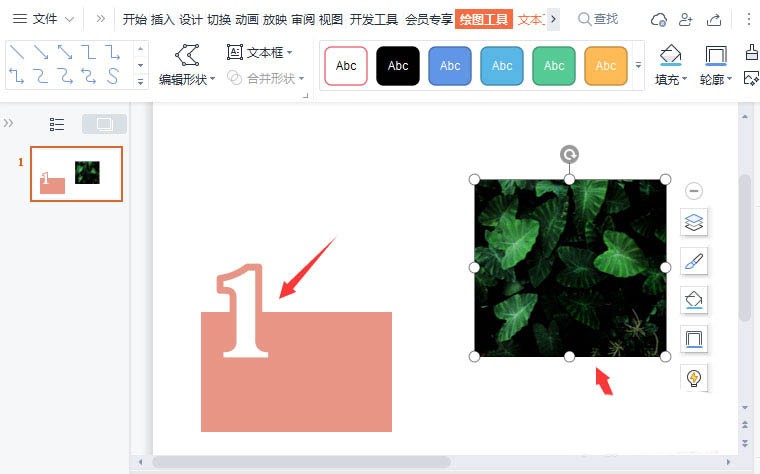
然后把图片叠放在数字的下一层和矩形对齐,在矩形上面输入标题和相关的文字。
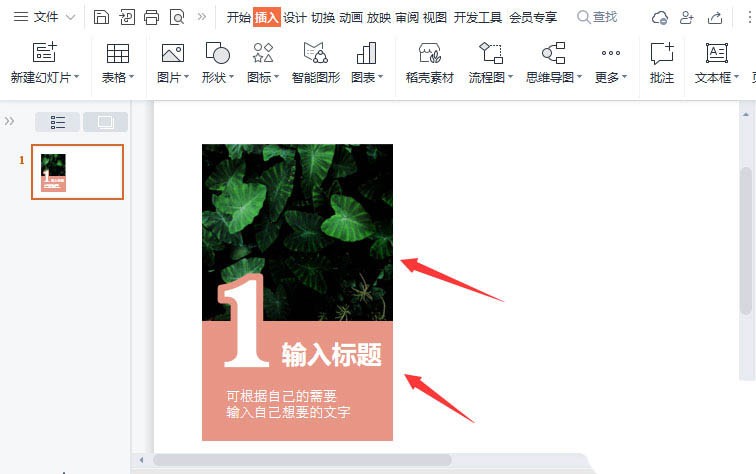
最后,把它再复制出2组出来,分别修改序号的数字和文字就完成了。
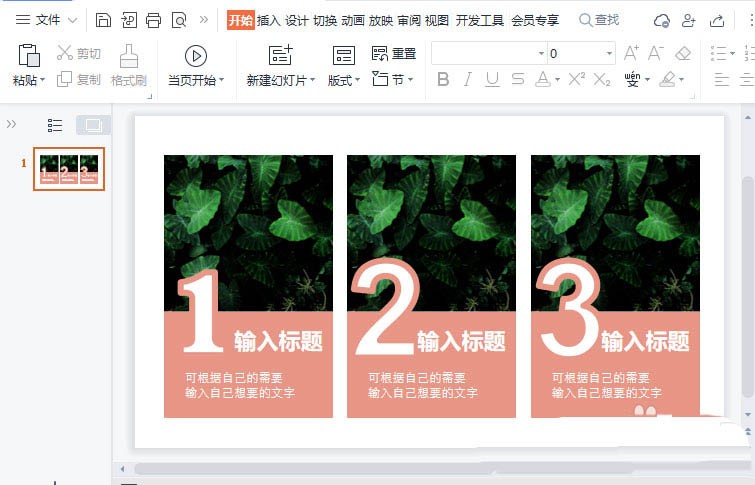
以上就是wps数字封面怎么制作_wps数字封面制作教程的详细内容,更多请关注IT视界其它相关文章!
 IT视界
IT视界




 豫公网安备41012202000391号
豫公网安备41012202000391号